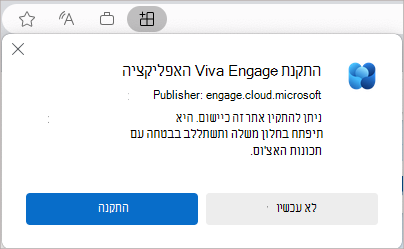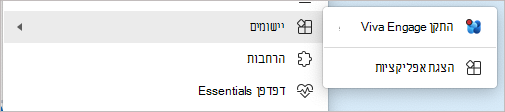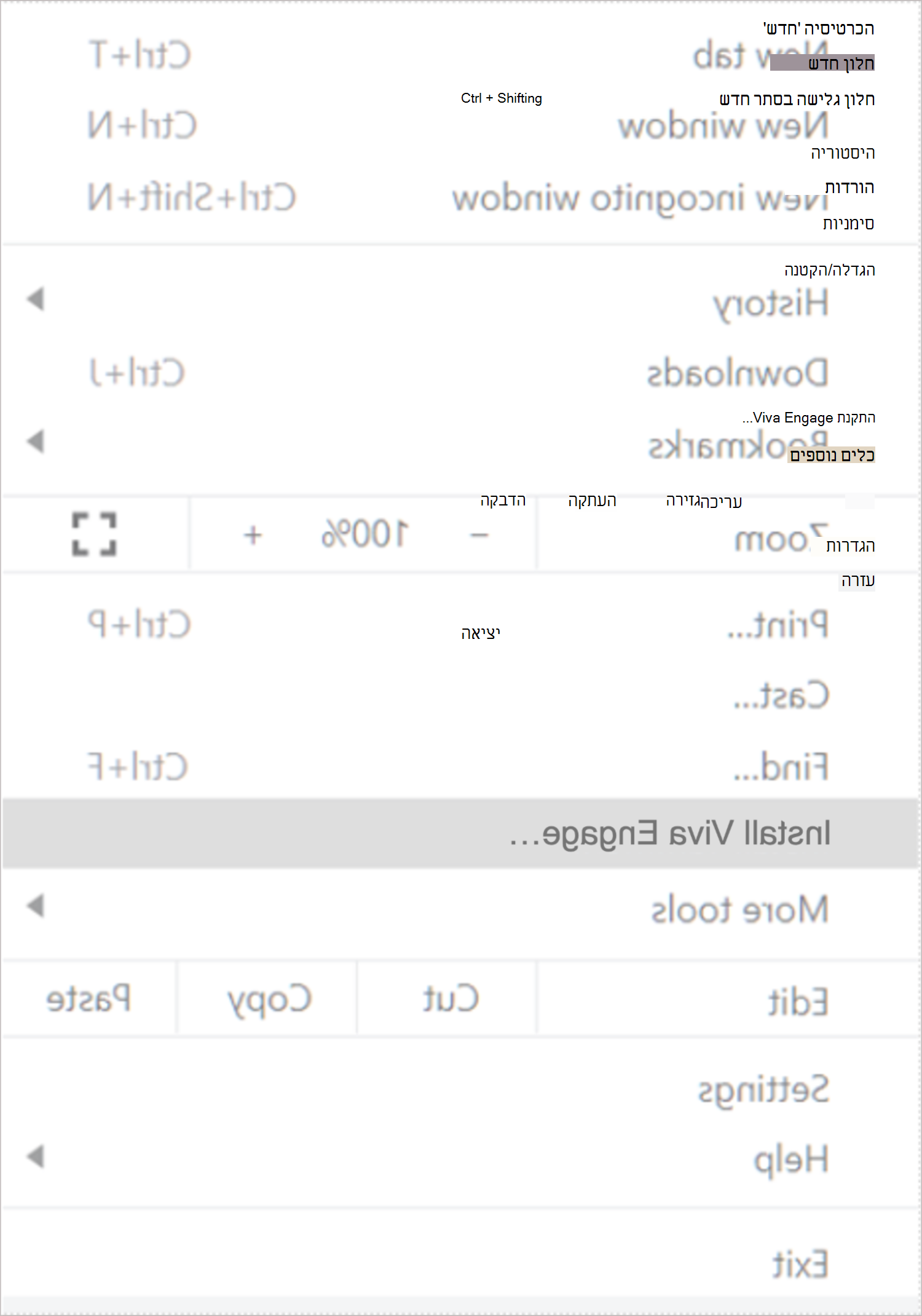התקנת שולחן העבודה של Viva Engage
חל על
באפשרותך להתקין את גירסת האינטרנט של Viva Engage אינטרנט מתקדמת (PWA) ב- Microsoft Edge, Google Chrome או Mozilla Firefox. לאחר ההתקנה, האפליקציה מתנהגת כמו חוויית שולחן עבודה עצמאית. באפשרותך להצמיד אותו לשורת המשימות או למסך הבית ולקבל הודעות עבור הכרזות והודעות.
הערה: למרות ש- PWA פועל כמו יישום שולחן עבודה, הוא נשאר מחובר לדפדפן שלך.
התקנת Viva Engage ב- Microsoft Edge
-
ב- Microsoft Edge, פתח את engage.cloud.microsoft ולאחר מכן היכנס לחשבון שלך.
-
בסרגל כתובת ה- URL של הדפדפן,
-
בחר באפשרות התקן.
אם אתה נתקל בבעיות בשלבים הקודמים, להלן דרך נוספת להפוך אותה לזמינה:
-
ב- Microsoft Edge, היכנס לחשבון Viva Engage שלך.
-
בחר הגדרות ועוד בחלק העליון של החלון.
-
בחר יישומים ולאחר מכן בחר התקן אתר זה כיישום.
התקנת האפליקציה Viva Engage ב- Chrome
-
ב- Google Chrome, נווט אל engage.cloud.microsoft והיכנס לחשבון שלך.
-
בסרגל הדפדפן, בחר את
-
בתיבת הדו-שיח לאישור, בחר התקן.
אם אתה נתקל בבעיות בהתקנה, בצע את השלבים הבאים:
-
ב- Google Chrome, נווט אל engage.cloud.microsoft והיכנס לחשבון שלך.
-
בחר התאמה אישית ושליטה ב- Google Chrome... בחלק העליון של החלון.
-
בחר התקן Viva Engage.
הסרת ההתקנה Viva Engage שולחן העבודה
אם יש לך גירסה קודמת Viva Engage, הסר את התקנתה באמצעות כלי השירות 'הסרת התקנה של Windows' כפי שהיית עושה בכל אפליקציה אחרת. פנה למנהל ה- IT אם אינך מצליח להסיר את ההתקנה של אפליקציות במחשב שלך בעבודה.
הפץ באמצעות תוכנות לניהול מערכות
אם אתה עובד עם תוכנת ניהול מערכות, באפשרותך להשתמש במדיניות הנקראת WebAppInstallForceList כדי להתקין את Viva Engage שולחן העבודה. מדיניות זו נתמכת על-ידי Microsoft Edge. אם אתה משתמש בדפדפן Chromium אחר, שאל את מנהל המערכת אם הוא זמין.